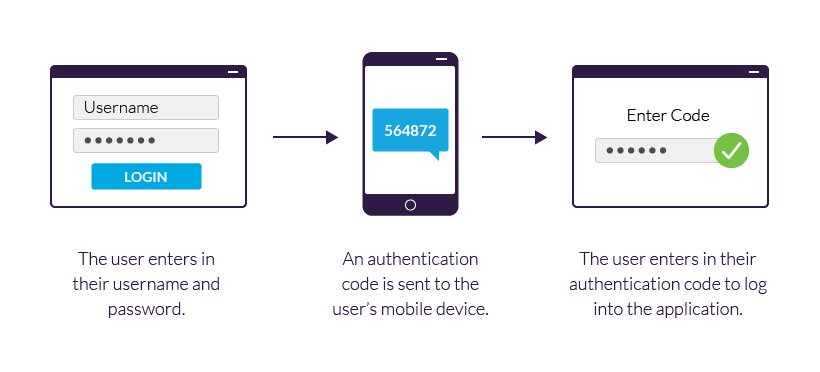
Otentikasi 2 faktor pada Email
December 28, 2021
Mas ko saya dapat email aneh ya?
Mas sepertinya email saya ke hack nih, ga bisa login
Mas rekan saya dapat email spam dari akun saya, apa ada yang mengambil alih kah?
Apakah tuan puan pernah dalam masalah serupa seperti di atas kah?
Waspada, terutama bagi anda yang masih menggunakan password email default atau mudah di tebak, masih adakah yang menggunakan password “qwerty”, mari bangkit tuan puan..akun tuan puan sedang dalam bahaya.
Seperti yang telah kami sampaikan pada beberapa newsletter sebelumnya, otentikasi 2 faktor bisa jadi solusi bagi tuan puan yang aktif menggunakan email untuk pekerjaan dan konsen terhadap keamanan informasi. Namun demikian, setiap informasi yang lalu Lalang dalam email tuan puan Sebagian besar adalah informasi terbatas bahkan rahasia, alangkah baiknya kesadaran seperti ini bisa tuan puan tumbuhkan secara perlahan dengan membiasakan hal-hal yang berisi kewaspadaan terhadap celah pelanggatan hak akses akun tuan puan.
Berikut kami hadirkan tutorial mudah bagi tuan puan yang hendak menggunakan otentikasi 2 faktor untuk akses email :
Pemasangan aplikasi pendukung otentikasi 2 faktor
Dalam kesempatan ini, kami akan menghadirkan tutorial penggunaan dua opsi aplikasi pendukung yang umum digunakan, yakni Authy dan Google Authenticator yang bisa anda unduh di perangkat mobile masing-masing baik pengguna Android maupun iPhone.
Aktifkan otentikasi 2 faktor di Email
- Setelah anda login, klik tab Preferences, pilih Accounts.

- Pada kolom Primary Account Settings, klik Setup two-step authentication … , lalu klik Begin Setup, masukkan password email anda. Klik Next untuk proses selanjutnya.


- Pada halaman ini anda dipastikan sudah melakukan Pemasangan aplikasi pendukung otentikasi 2 faktor. Klik next untuk melanjutkan.

- Anda akan mendapatkan key yang digunakan untuk proses pemasangan otentikasi 2 faktor pada aplikasi pendukung. KODE INI BERSIFAT RAHASIA, SIMPAN DENGAN BAIK.
Pada proses ini, lakukan Pemasangan 2 faktor otentikasi pada aplikasi pendukung pada proses secara pararel atau bersamaan, karena ada verifikasi pemasangan yang menggunakan kode yang dihasilkan oleh authenticator terpasang pada perangkat anda. Klik Next untuk melanjutkan.

- Jika anda sudah melakukan Pemasangan 2 faktor otentikasi pada aplikasi pendukung bersamaan dengan proses sebelumnya, gunakan kode yang muncul pada aplikasi authenticator untuk verifikasi pemasangan pada halaman berikut. Klik Next untuk melanjutkan.

- Apabila pemasangan berhasil, maka akan muncul pesan sebagai berikut. Klik Finish untuk mengakhiri pemasangan.

Pemasangan 2 faktor otentikasi pada aplikasi pendukung
AUTHY [Opsi 1]
- Ketika anda pertama kali membuka aplikasi, anda akan diminta untuk memasukkan nomor telfon dan email untuk verifikasi, ikuti prosesnya dan masukkan kode verifikasi yang diberikan melalui kanal yang anda pilih pada saat proses input sebelumnya.
- Klik tombol + untuk menambahkan akun, atau klik ikon titik tiga lalu Add Account
- Klik Enter Code Manually, lalu masukkan key yang didapat dari proses setup 2 faktor otentikasi di email sebelumnya.
- Jika anda berkenan untuk menyimpan backup kunci tersebut, masukkan password backup pada proses selanjutnya, jika tidak klik ikon titik tiga lalu Skip, konfirmasi dengan klik IGNORE.
- Pilih logo sesuai aplikasi atau bisa menggunakan logo Generic logo pada halaman berikutnya yang tampil, lalu klik Continue.
- Masukkan Account Nickname sesuai dengan pilihan anda.
GOOGLE AUTHENTICATOR [Opsi 2]
- Ketika anda pertama kali membuka aplikasi, klik tombol + lalu klik Enter a setup key.
- Masukkan nama Account dan masukkan key yang didapat dari proses setup 2 faktor otentikasi di email sebelumnya. Pada pilihan Type of key, pilih Time based. Klik Add untuk mengkahiri.
Selain kedua aplikasi tersebut, beberapa aplikasi pendukung otentikasi 2 faktor lainnya seperti Microsoft Authenticator, 2FA Authenticator, LastPass Authenticator, Aegis Authenticator, Duo Mobile, andOTP, dan lainnya.
Penggunaan 2 faktor otentikasi untuk login Email
Ketika setup otentikasi 2 faktor sudah selesai, pada proses login akan bertambah permintaap input baru yakni code yang di tampilkan pada aplikasi authenticator yang tertaut dengan akun anda.

Kode pada authenticator akan berubah secara periodik. Masukkan kode yang tampil di authenticator pada saat anda hendak login email di halaman permintaan Code seperti pada gambar.
